Ligando pessoas e máquinas em todo o mundo agora é mais fácil do que nunca com o TeamViewer. Mas instalar o TeamViewer no Ubuntu não é tão direto quanto no Windows.
Não se preocupe! Este tutorial irá guiá-lo pelo processo de instalação do TeamViewer no Ubuntu.
Continue lendo e mantenha-se conectado com sua equipe usando o TeamViewer!
Pré-requisitos
Este tutorial será uma demonstração prática. Para acompanhar, certifique-se de ter o seguinte:
- Uma máquina Ubuntu para instalar o TeamViewer – Este tutorial usa o Ubuntu 20.04 LTS, mas qualquer versão recente do Ubuntu funcionará bem.
- PowerShell instalado na sua máquina Ubuntu.
Instalando o TeamViewer no Ubuntu via Centro de Software
O TeamViewer suporta conexões entre plataformas. Mas, como o TeamViewer não vem instalado por padrão no Ubuntu, primeiro você precisa instalar essa ferramenta na sua máquina.
A maneira mais amigável de instalar o TeamViewer no Ubuntu é através do Centro de Software, uma loja única para todas as suas necessidades de software.
Para instalar o TeamViewer a partir do Centro de Software:
1. Abra o seu navegador da web favorito e visite a página oficial de download do TeamViewer.
2. No Ubuntu, Debian (canto inferior esquerdo), clique na opção x86 64 bits para baixar o pacote do TeamViewer para sistemas Ubuntu de 64 bits.
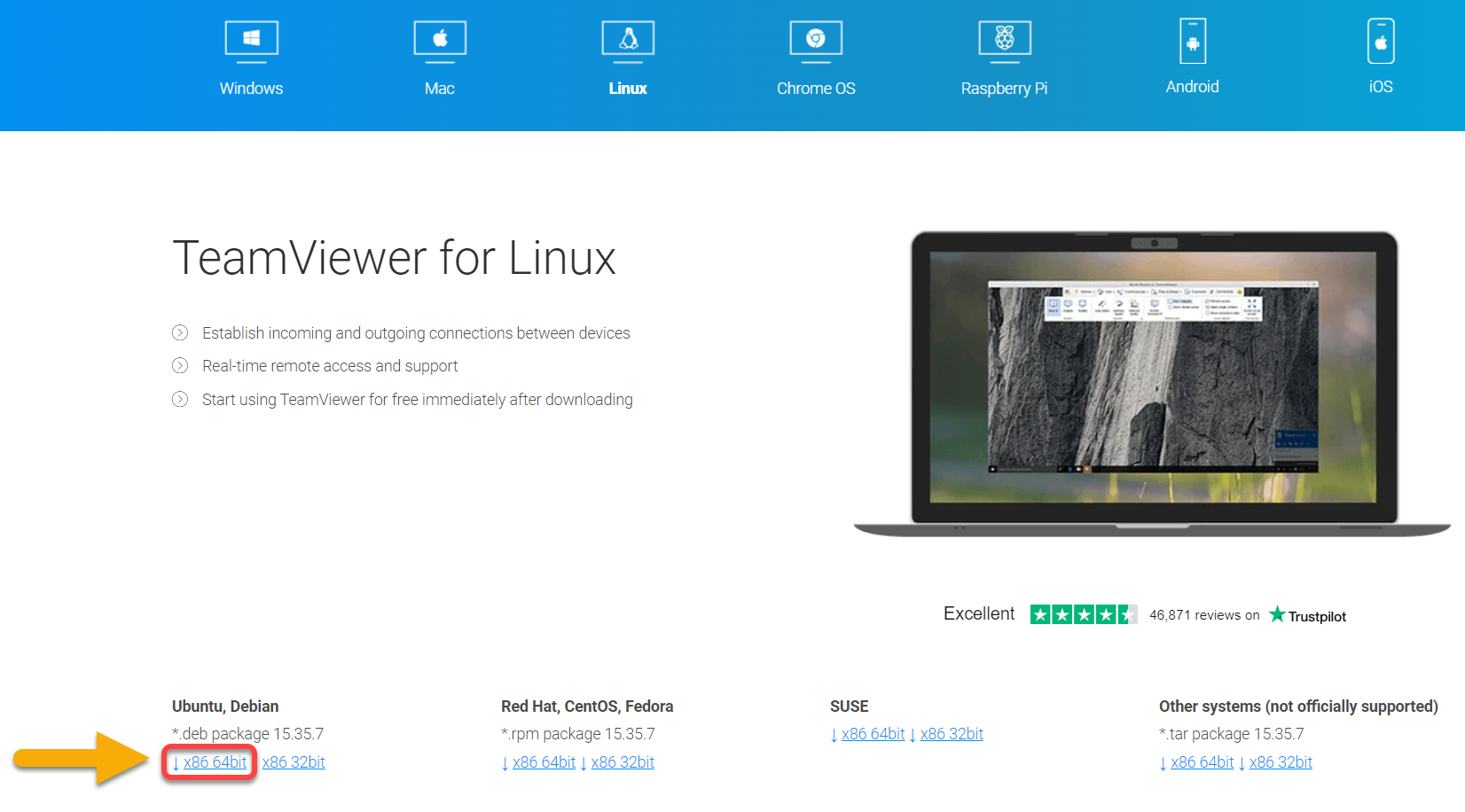
3. Após o download, abra o seu gerenciador de arquivos, clique com o botão direito no pacote .deb e selecione Abrir com Instalação de Software. Isso abrirá o Centro de Software do Ubuntu e começará a instalar o TeamViewer.
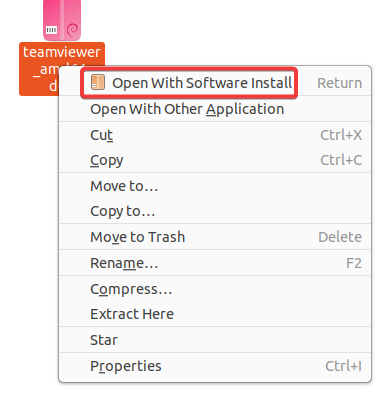
4. Agora, clique em Instalar na página de visão geral do TeamViewer para iniciar a instalação.
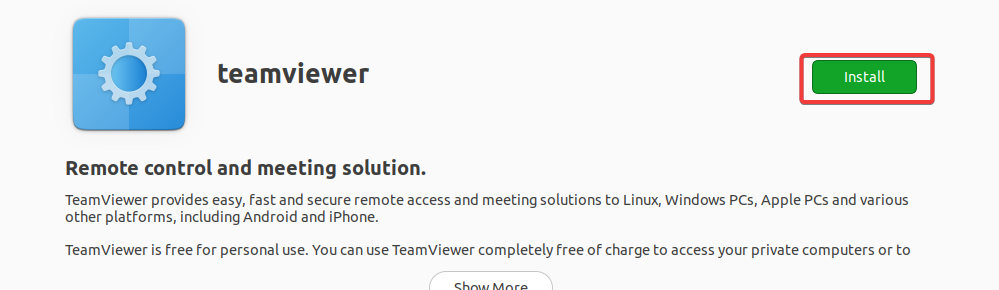
5. Insira sua senha quando solicitado e clique em Autenticar para continuar com a instalação.
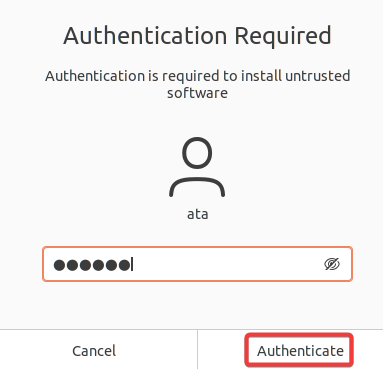
Abaixo, você pode acompanhar o progresso da instalação do TeamViewer.

Uma vez instalado, você verá um ícone de exclusão, como mostrado abaixo.

6. Por fim, clique em Atividades, pesquise e clique em TeamViewer para iniciar a ferramenta.
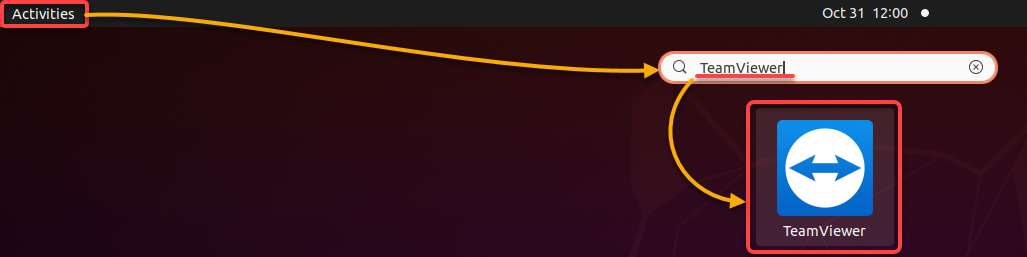
Instalando o TeamViewer via Terminal
Não gosta de clicar e alternar entre janelas diferentes para instalar pacotes? Se você prefere a linha de comando, pode instalar o TeamViewer via terminal no Ubuntu.
1. Execute o comando apt update abaixo para atualizar o índice de pacotes do seu sistema.
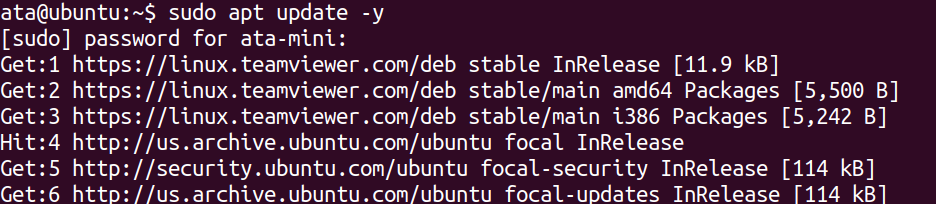
2. Em seguida, execute o comando wget abaixo para adicionar a chave GPG do TeamViewer, já que você instalará o TeamViewer a partir de um repositório externo.
Por que adicionar a chave GPG? Ao instalar pacotes pela primeira vez, o APT verifica e garante que ele baixe o arquivo correto, correspondendo à assinatura criptográfica. Se houver uma diferença, o APT não instalará esse pacote.
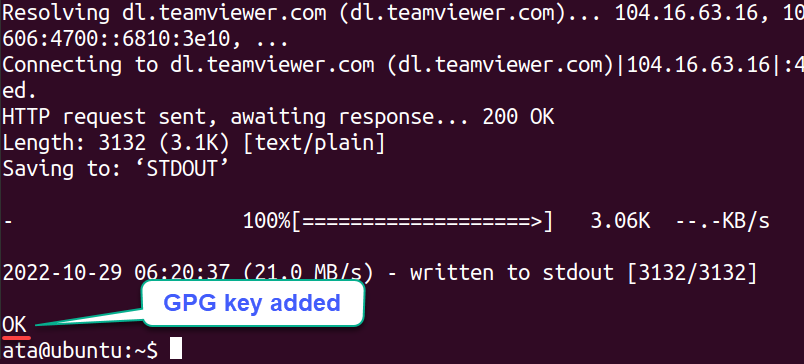
3. Execute o seguinte comando apt-add-repository para adicionar o repositório do TeamViewer ao seu sistema.
Os repositórios padrão do Ubuntu podem não conter a versão mais recente do software. Mas adicionar o repositório do TeamViewer garante que você obtenha a versão estável mais recente assim que estiver disponível.

4. Agora, execute novamente o comando abaixo para atualizar o índice de pacotes e incluir o repositório do TeamViewer.
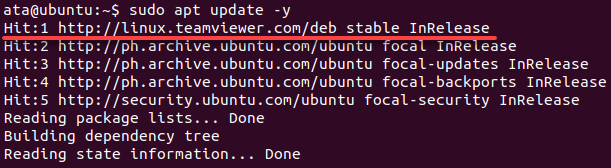
5. Depois de atualizado, execute o comando apt-cache abaixo para verificar a configuração do repositório do TeamViewer.
Se o repositório do TeamViewer estiver configurado corretamente, você verá uma saída semelhante à mostrada abaixo.
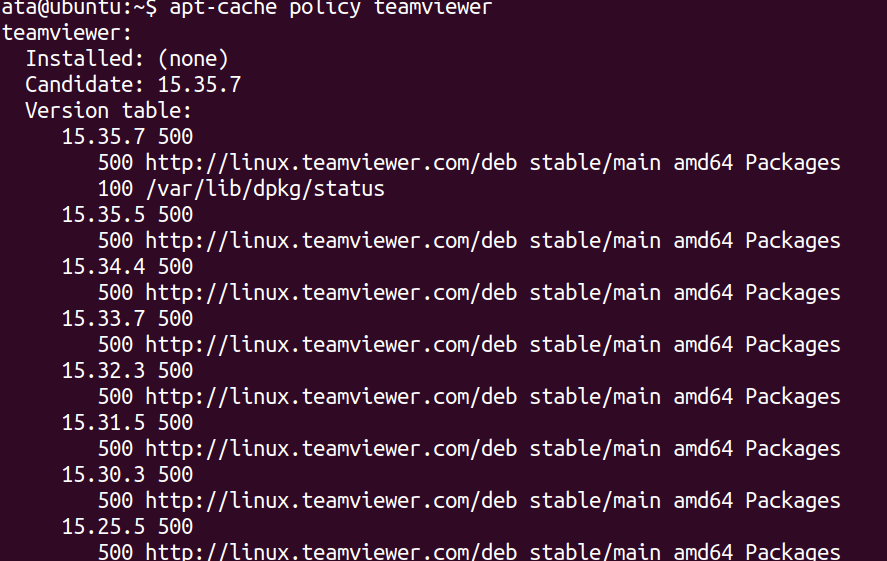
6. Em seguida, execute o seguinte comando apt install para instalar o TeamViewer.
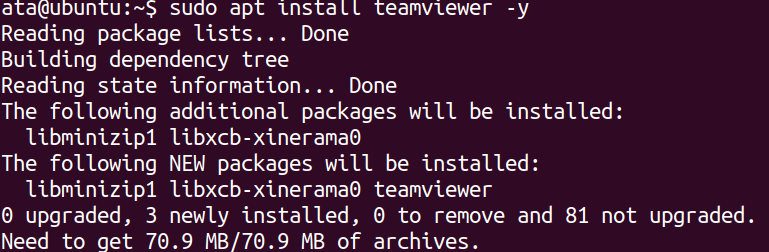
7. Quando a instalação for concluída, execute o comando teamviewer abaixo para iniciar o TeamViewer a partir do seu terminal.
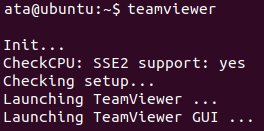
8. Por fim, marque a caixa de aceitação do EULA e do DPA e clique em Continuar para aceitar o acordo de licença. Esta mensagem só será exibida na primeira vez que você iniciar o TeamViewer.
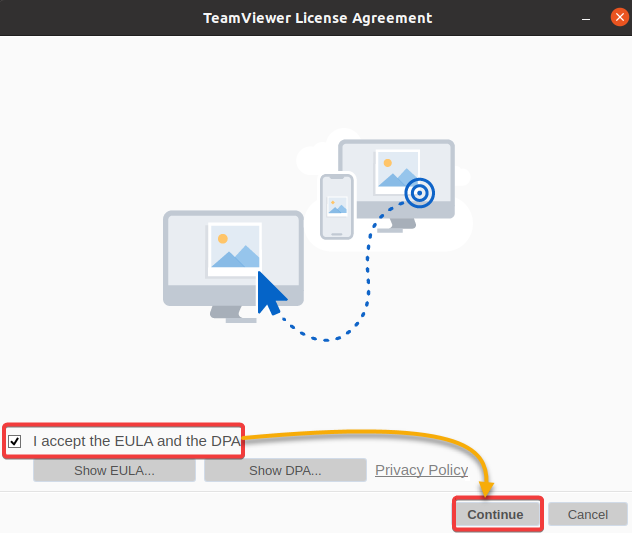
A interface principal do TeamViewer será exibida, como mostrado abaixo. No centro, você verá que foi atribuído a você um ID e senha exclusivos. Essas informações são necessárias ao conectar-se a este computador de outro usando o TeamViewer.
No lado direito, você verá um campo onde pode inserir o ID de um parceiro para se conectar ao computador deles ou realizar uma transferência de arquivos.
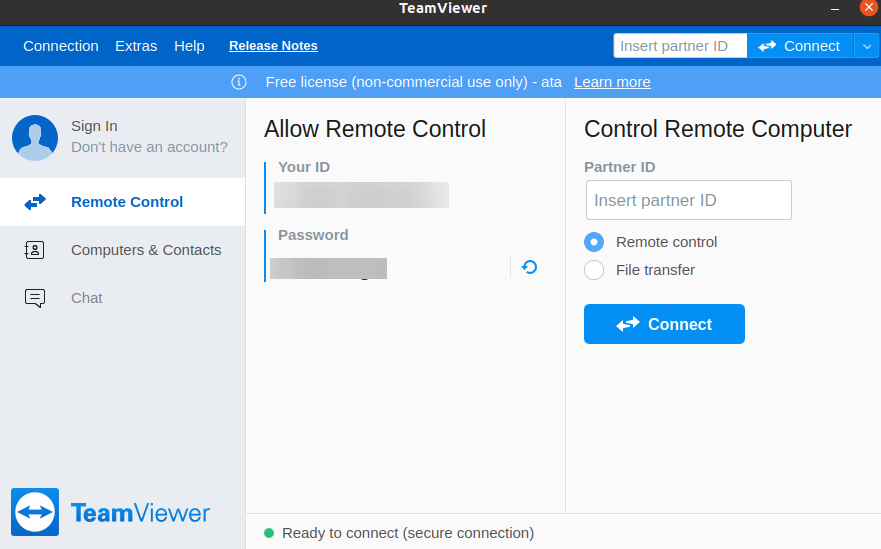
Conectando-se a um Computador Remoto
Agora que você instalou o TeamViewer no seu computador, chegou à parte mais emocionante – conectar-se a uma máquina remota. Este tutorial usa outro computador Ubuntu, mas você pode se conectar a qualquer máquina com o TeamViewer em execução e conectada à internet.
1. Faça login na sua conta no TeamViewer.
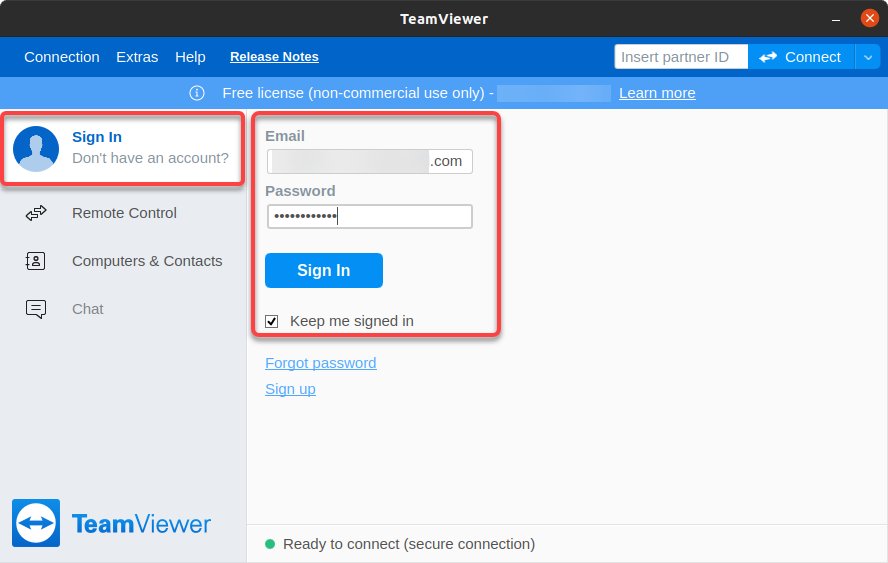
2. Em seguida, obtenha o ID e a senha do parceiro da máquina remota e conecte-se à máquina remota com o seguinte:
- Digite o ID do parceiro da outra máquina no campo ID do parceiro no TeamViewer em sua máquina.
- Certifique-se de que a opção Controle remoto esteja selecionada.
- Clique em Conectar para estabelecer uma conexão entre sua máquina local e remota.
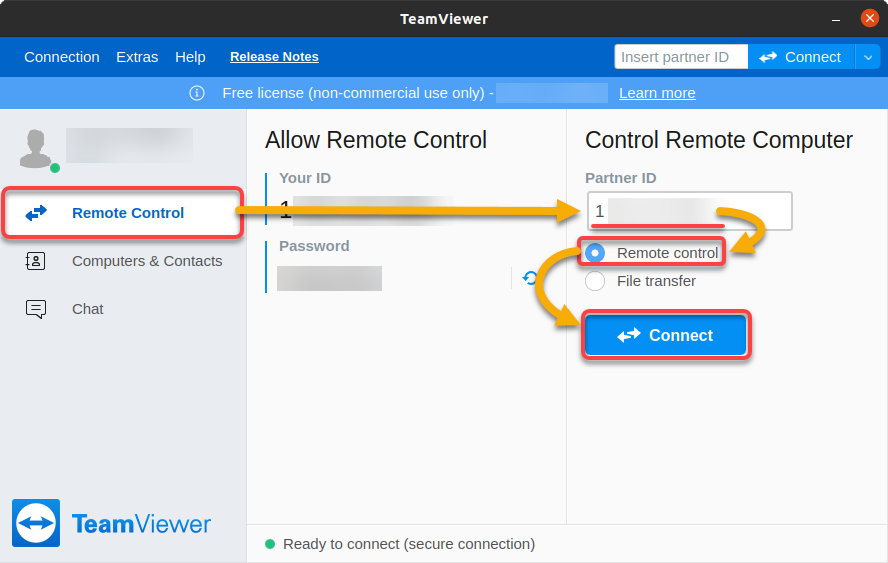
3. Insira a senha de conexão da máquina remota e clique em Log On para autenticar a conexão.
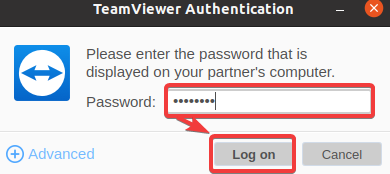
Você verá a área de trabalho da máquina remota em uma nova janela se estiver conectado com sucesso.
Abaixo, o lado direito da janela do TeamViewer exibe uma barra de ferramentas com opções para bate-papo, transferência de arquivos e assim por diante.
Parabéns! Agora você pode trabalhar na máquina remota como se estivesse sentado na frente dela!
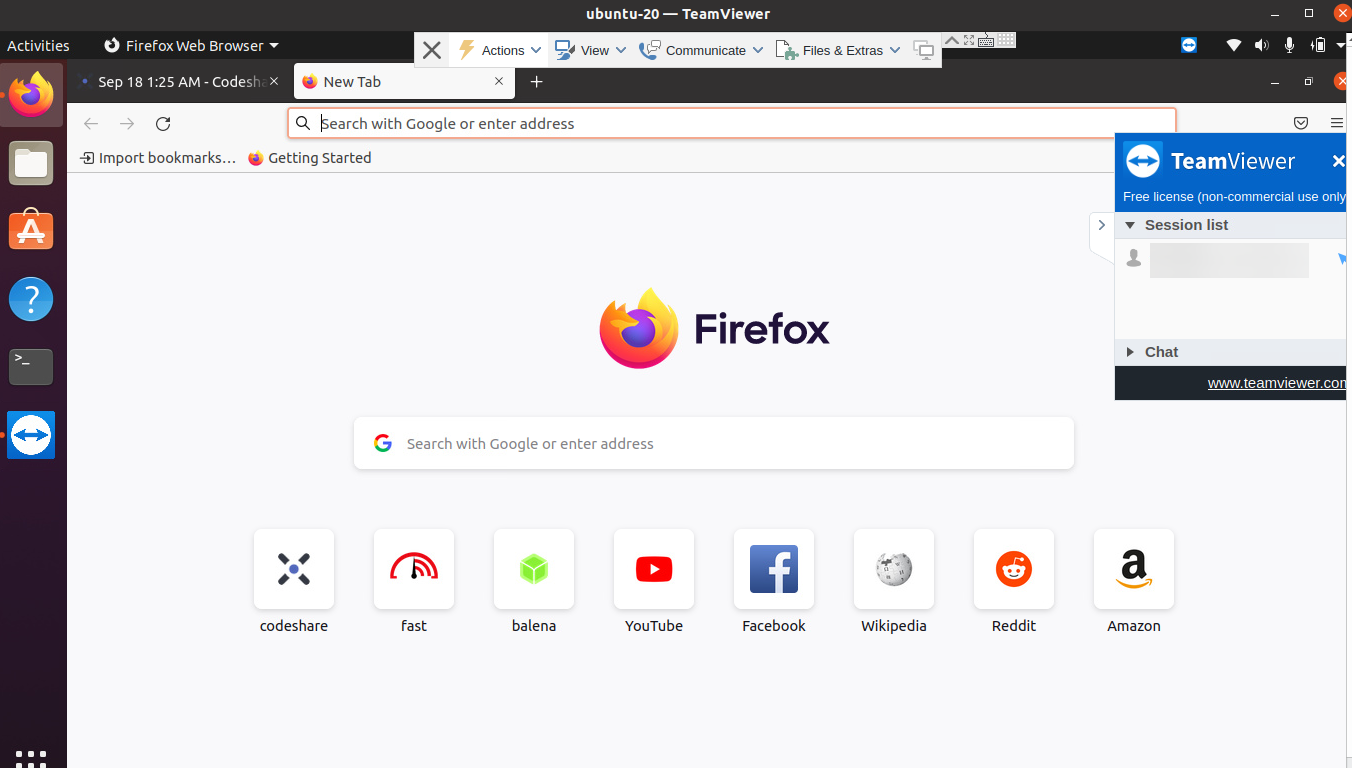
Instalando o Módulo PowerShell TeamViewerPS
Agora você tem controle sobre a máquina remota, o que é legal. Mas você precisa gerenciar tudo na máquina remota manualmente?
Por que não instalar o módulo TeamViewerPS? O TeamViewerPS é um PowerShell que permite interagir com a API do TeamViewer e o cliente local do TeamViewer.
Para instalar o módulo TeamViewerPS:
1. Faça login como root e execute o comando abaixo em seu terminal para iniciar uma nova sessão do PowerShell.
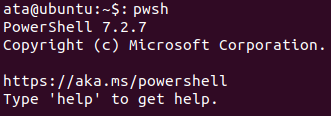
2. Em seguida, execute o comando Install-Module abaixo para instalar o módulo TeamViewerPS.
Digite A e pressione Enter para continuar com a instalação.

Confirmando a instalação do módulo TeamViewerPS
3. Agora, execute o seguinte comando Update-Module para atualizar o módulo TeamViewerPS para a versão mais recente.

Usando o Módulo TeamViewerPS do PowerShell
Após instalar o Módulo TeamViewerPS, é hora de verificar se o módulo realmente funciona. O módulo TeamViewerPS permite automatizar tarefas, como, mas não se limitando a:
- Recuperar uma lista de clientes online.
- Conectar ou desconectar de máquinas.
- Ou até mesmo desinstalar o aplicativo TeamViewer.
Mas, como essas tarefas requerem uma assinatura paga do TeamViewer, você executará comandos básicos para testar o módulo TeamViewerPS do PowerShell.
1. Execute o comando abaixo para verificar a versão do TeamViewer instalada em sua máquina.
Observe que todos os comandos abaixo devem ser executados como usuário root.
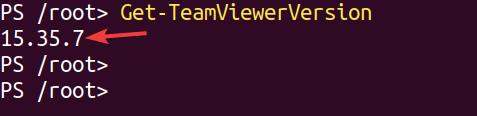
2. Em seguida, execute o seguinte comando para recuperar o ID do TeamViewer da máquina local.
Verás uma saída semelhante à abaixo. Como podes observar, o TeamViewerID é impresso no fluxo STDOUT. Podes guardar esta informação numa variável que podes usar nos teus pipelines de CI/CD.
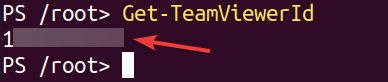
3. Por último, execute o comando abaixo de Get-Help para aprender mais sobre o módulo TeamViewerPS.
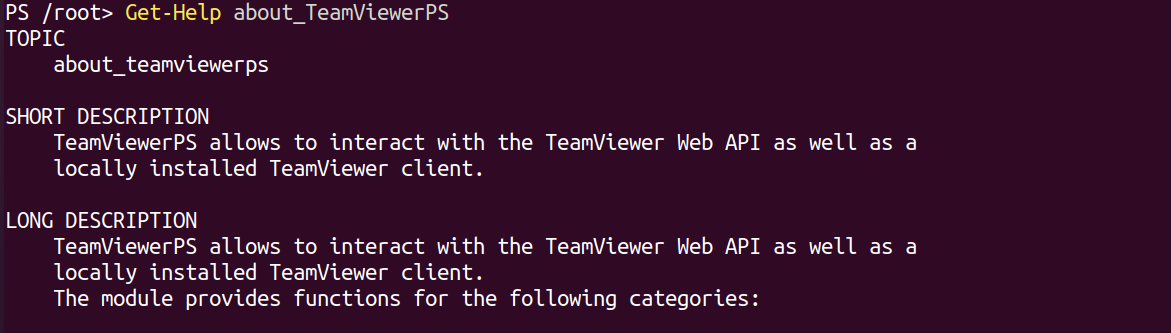
Conclusão
A necessidade de ferramentas de gestão remota nunca foi tão grande, especialmente com a pandemia atual. Neste tutorial, instalaste o TeamViewer no Ubuntu e aprendeste como conectar a uma máquina remota com alguns cliques.
Com o TeamViewer, podes conectar facilmente e gerir máquinas remotas que executam qualquer sistema operativo, tudo a partir do conforto da tua máquina. Agora, podes poupar tempo automatizando tarefas com o TeamViewer e o módulo TeamViewerPS PowerShell.
Com este conhecimento recém-adquirido, por que não começar a criar uma API web para automatizar algumas das tuas tarefas do TeamViewer?













